EOS Utility를 사용하여 컴퓨터와 Wi-Fi로 연결
EOS Utility를 사용하여 카메라의 이미지를 탐색하고 컴퓨터에 저장할 수 있습니다. 또한 EOS Utility에서 카메라를 원격으로 조정하여 촬영하거나 카메라 설정을 변경할 수도 있습니다.
컴퓨터에 Wi-Fi로 연결하기
이 장에서는 카메라와 컴퓨터를 WPS (PBC 모드) 호환 액세스 포인트를 사용해 Wi-Fi로 연결하여 EOS Utility에서 카메라 조작을 준비하는 방법에 관해 설명합니다.
- 먼저 WPS 버튼의 위치와 눌러야 하는 시간을 확인하십시오.
- Wi-Fi 연결에 약 1분 정도 소요될 수 있습니다.
- 컴퓨터 조작에 대한 내용은 컴퓨터의 사용 설명서를 참조하십시오.
- 카메라를 유선 LAN에 연결하거나 WPS (PBC 모드)가 아닌 액세스 포인트를 사용하는 방법은 기본 통신 설정에서부터 시작되는 지시 사항을 참조하십시오.
카메라에서의 조작 (1)
-
카메라에서
버튼을 누릅니다.
-
[
: 네트워크 설정]을 선택합니다.
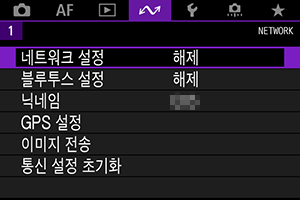
-
[설정]을 선택합니다.
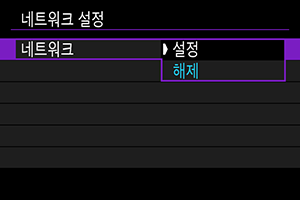
-
[접속 설정]을 선택합니다.
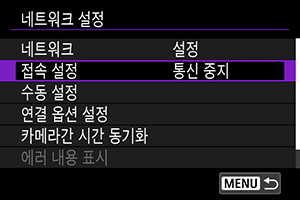
-
[SET* 설정하지 않음]을 선택합니다.
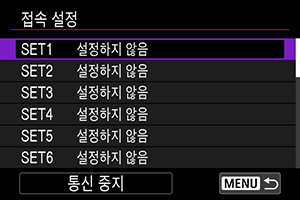
-
[마법사를 통해 생성]을 선택합니다.
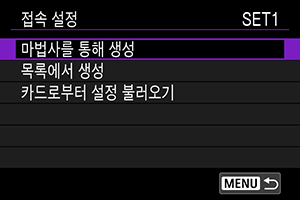
-
[온라인 설정]을 선택합니다.
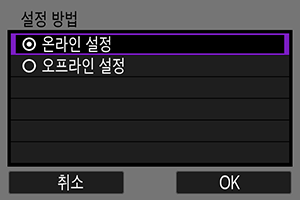
- [OK]를 선택하십시오.
-
[EOS Utility]를 선택합니다.
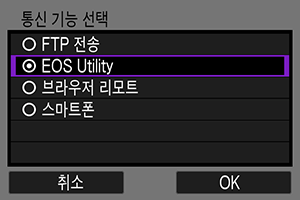
- [OK]를 선택하십시오.
-
[Wi-Fi]를 선택합니다.
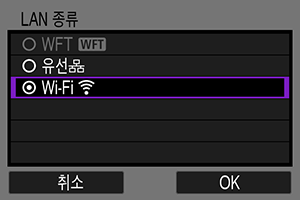
- [OK]를 선택하십시오.
-
[신규 설정]을 선택합니다.

- [OK]를 선택하십시오.
-
[WPS로 연결]을 선택합니다.
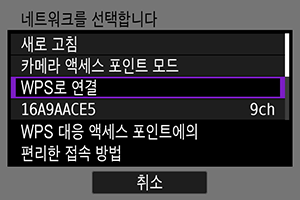
-
[WPS (PBC 모드)]를 선택합니다.
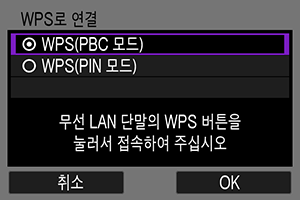
- [OK]를 선택하십시오.
액세스 포인트에서의 단계
-
액세스 포인트에 Wi-Fi로 연결합니다.
- 액세스 포인트의 WPS 버튼을 누르십시오.
카메라에서의 조작 (2)
-
[OK]를 선택합니다.
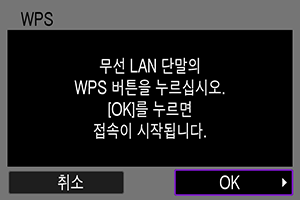
-
[자동 설정]을 선택합니다.
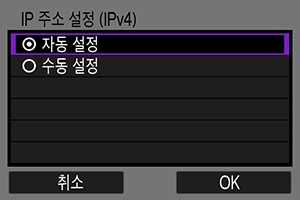
- [OK]를 선택하십시오.
-
[해제]를 선택합니다.
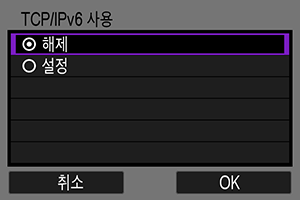
- [OK]를 선택하십시오.
-
을 누릅니다.
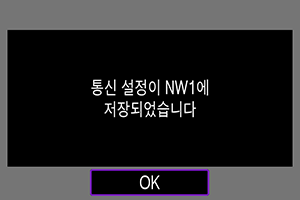
-
[신규 설정]을 선택합니다.
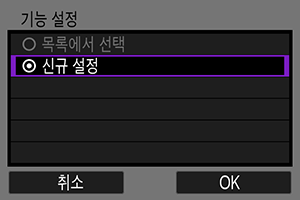
- [OK]를 선택하십시오.
이후의 조작 과정은 EOS Utility 연결 설정 구성하기를 참조하십시오.
